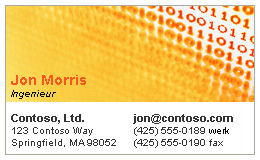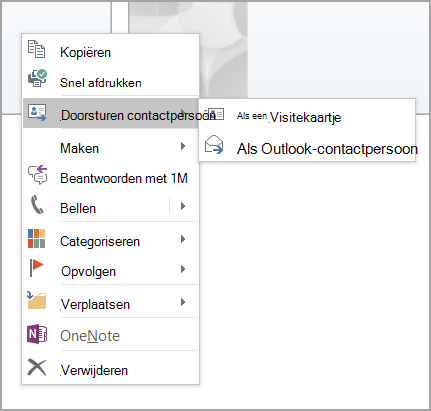U kunt een of meer van uw contactpersonen doorsturen als bijlage in een e-mailbericht. Als u de informatie als bijgevoegd bestand verzendt, wordt de contactpersoonformulier met volledige informatie over de contactpersoon verzonden. U kunt contactpersonen ook doorsturen als elektronische visitekaartjes.
In dit artikel wordt uitgelegd hoe u contactgegevens doorstuurt in een contactformulier. Zie contactpersonen Creatie en delen als elektronische visitekaartjes voor informatie en instructies bij het doorsturen van contactgegevens in een elektronisch visitekaartje.
Contactgegevens doorsturen in een contactformulier
Deze optie verzendt de contactgegevens als bijlage en bevat geen elektronisch visitekaartje in de hoofdtekst van het bericht.
-
Klik in Mensen
-
Klik op > contactpersoondoorsturen > Als Outlook-contactpersoon. Hiermee wordt de contactpersoon verzonden in een indeling die gemakkelijk kan worden gelezen door andere e-mailprogramma's.
Er wordt een e-mailbericht geopend dat de contactpersoon bevat als een .vcf-bestand.
-
Voltooi het e-mailbericht en klik vervolgens op Verzenden.